谷歌浏览器下载完成后字体模糊调整解决方案
时间:2025-07-21
来源:Google Chrome官网

以下是谷歌浏览器下载完成后字体模糊调整解决方案:
一、修改Chrome字体设置
1. 进入设置:打开Chrome浏览器,点击右上角的三个点图标,选择“设置”,或者在地址栏输入chrome://settings并回车。
2. 找到外观设置:在左侧菜单中点击“外观”。
3. 自定义字体:在右侧页面中,点击“自定义字体”,可分别对标准字体、Serif字体、Sans-serif字体等进行设置。尝试将模糊的字体更换为清晰显示的字体,例如把标准字体改为“Arial”“Tahoma”等,然后点击“重置”按钮,使设置生效。
二、调整系统显示设置
1. 检查缩放比例:在Windows系统中,右键点击桌面空白处,选择“显示设置”,查看屏幕分辨率是否设置为最佳状态,同时确保缩放比例设置为100%。若之前调整过缩放比例,可尝试恢复默认值后重启浏览器。在Mac系统中,点击“系统偏好设置”-“显示器”-“缩放”,选择“默认”或合适的缩放选项。
2. 调整ClearType文本:在Windows系统中,可在“开始”菜单中搜索“性能选项”,在“视觉效果”中勾选“平滑屏幕字体边缘”;对于Windows 11,可以在桌面右键“个性化”,选择“字体”,点击底部的“Adjust ClearType text”进行调整,以提高字体显示质量。
三、清除浏览器缓存和Cookie
1. 打开清除界面:打开Chrome浏览器,点击右上角的三个点图标,选择“更多工具”,然后点击“清除浏览数据”。
2. 选择清除内容:在弹出的窗口中,勾选“缓存图片和文件”以及“Cookies及其他站点数据”等选项,根据需要选择清除的时间范围,如“全部时间”,然后点击“清除数据”按钮。清理完成后,重启浏览器并重新加载网页,看字体是否恢复正常。
四、更新显卡驱动
1. 进入设备管理器:右键点击“此电脑”,选择“管理”,在打开的计算机管理窗口中,找到“设备管理器”。
2. 更新驱动:展开“显示适配器”,右键点击显卡设备,选择“更新驱动程序”。按照提示完成显卡驱动的更新后,重启电脑并打开Chrome浏览器,查看字体模糊问题是否解决。
五、停用DirectWrite
1. 进入实验性功能页面:在Chrome浏览器地址栏输入chrome://flags/,按回车键进入。
2. 搜索并启用停用选项:按下快捷键Ctrl+F打开搜索窗口,在搜索框中输入Direct,定位至“停用实验版DirectWrite字体渲染系统”选项,点击“启用”按钮。
3. 重启浏览器:成功启用后,下方会显示“您所做的更改会在下次重新启动Google Chrome时生效”,可点击“立即重新启动”按钮使更改立即生效,也可等待下次手动打开Chrome浏览器时更改生效。重启后,观察网页字体是否变得更加清晰。
六、安装自定义字体插件
1. 添加插件:打开Chrome浏览器,进入Chrome网上应用店,搜索“强制网页使用自定义字体”插件并安装至Chrome。
2. 设置插件:安装完毕后,打开Chrome浏览器菜单栏,选择“设置”,然后进入“扩展程序”。找到“强制网页使用自定义字体”插件并进入其选项,根据个人需求设置网页的强制字体显示,最好把中文和拉丁文/英文等常见语种设置为同一字体类型,避免出现字体大小不协调的情况。
google浏览器下载安装失败提示组件缺失怎么办

讲解google浏览器下载安装失败提示组件缺失的原因及修复方法,帮助用户补全缺少组件,顺利安装。
如何解决Google浏览器的标签页卡顿问题
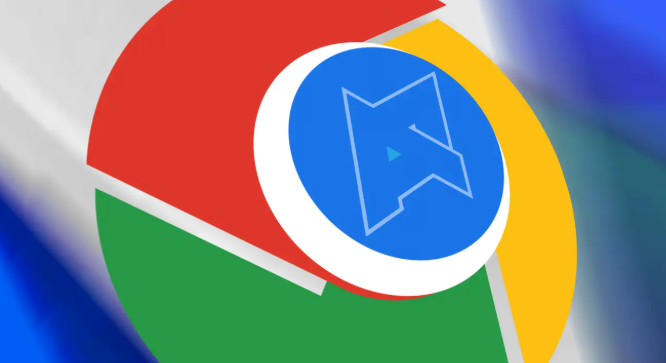
介绍解决Google浏览器标签页卡顿的常见原因和优化方法,保障多标签浏览流畅顺畅。
安卓设备谷歌浏览器下载完成后多账户管理方法
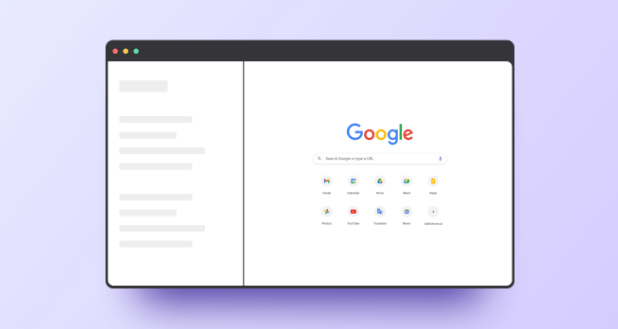
分享安卓设备谷歌浏览器下载完成后,多账户管理的操作技巧,实现账号信息便捷同步。
谷歌浏览器下载安装包签名验证教程
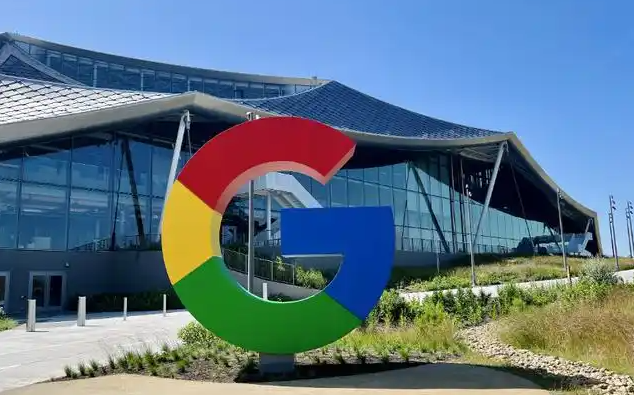
介绍谷歌浏览器下载安装包的签名验证步骤,保障下载文件的完整性和安全性,防止被篡改或植入恶意代码。
Chrome浏览器自动更新关闭操作详尽步骤解析
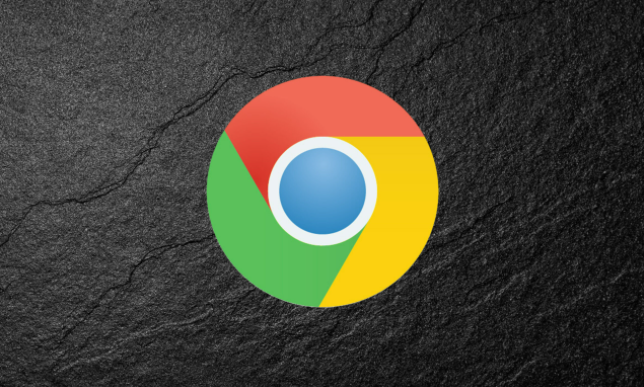
详细介绍如何关闭Chrome浏览器自动更新功能,步骤清晰,帮助用户灵活控制更新,避免不必要的自动升级。
Chrome浏览器插件界面无响应闪退解决方案
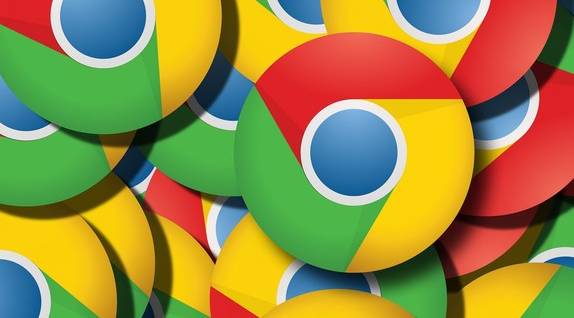
Chrome浏览器插件界面无响应和闪退影响使用体验。本文提供有效解决方案,提升插件运行稳定性。
